windows8打開圖片速度非常緩慢怎么加快
更新日期:2024-03-22 14:19:05
來源:網(wǎng)友投稿
本教程小編和大家分享windows8打開圖片速度非常緩慢的問題,每次在桌面或者文件夾中打開圖片都非常緩慢,要等待很久時間才能開啟,影響我們的心情。那么windows8打開圖片速度非常緩慢有什么方法可以加快?下面小編幫助大家解決windows8打開圖片速度非常緩慢的問題。
推薦:雨林木風(fēng)ghost win8 32位穩(wěn)定正式版
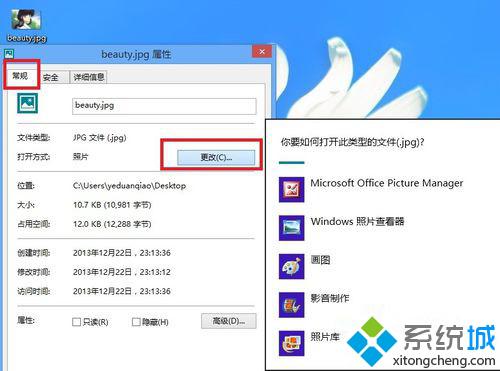
具體操作:
1、首先點擊你要打開的圖片右鍵選擇【打開方式】,【選擇程序】;
2、在彈出的窗口中選擇【W(wǎng)indows圖片和傳真查看器】;
3、如果還是感覺慢的話,那就是系統(tǒng)運程序太多,CPU和內(nèi)存不夠用導(dǎo)致的;
4、首先把桌面主題換成經(jīng)典主題:在桌面空白的地方點擊右鍵選擇【屬性】然后把主題選為【W(wǎng)indows經(jīng)典】;
5、如果電腦內(nèi)存太小,可以通過修改注冊表優(yōu)化一下:點擊【開始】-【運行】,輸入“regedit”打開注冊表,展開到“HKEY_LOCAL_MACHINE\SYSTEM\CurrentControlSet\Control\ SessionManager\MemoryManagement\PrefetchParameters”在找開EnablePrefetcher,把它的值改為“2”;

6、接著去禁用網(wǎng)絡(luò)自動搜索:打開任意文件夾,點擊導(dǎo)航欄上的【工具】選擇【文件夾選項】選到【查看】選項卡上,把“自動搜索網(wǎng)絡(luò)文件夾和打印機”前的勾去掉;
7、盡量刪除不必要的軟件,或者是禁止其開機啟動:可以使用騰訊電腦管家的軟件管理工具卸載軟件,或者點擊【開始】-【設(shè)置】-【控制面板】-【添加或刪除程序】下卸載不要的軟件;
8、刪除系統(tǒng)的預(yù)置文件:打開“C:\WINDOWS\Prefetch”,把里面的所有PF后綴名的文件都刪除了。(如果電腦不顯示后綴名,可以重復(fù)上面第三步,在【查看】選項卡中把“隱藏已知文件類型的擴展名”前的勾去掉)。
關(guān)于windows8打開圖片速度非常緩慢的解決方法分享到這里了,按照以上的操作方法進行優(yōu)化后,那么在打開圖片的速度就會變快,同時也提升了系統(tǒng)運行的速度。希望可以幫助到大家!
- monterey12.1正式版無法檢測更新詳情0次
- zui13更新計劃詳細(xì)介紹0次
- 優(yōu)麒麟u盤安裝詳細(xì)教程0次
- 優(yōu)麒麟和銀河麒麟?yún)^(qū)別詳細(xì)介紹0次
- monterey屏幕鏡像使用教程0次
- monterey關(guān)閉sip教程0次
- 優(yōu)麒麟操作系統(tǒng)詳細(xì)評測0次
- monterey支持多設(shè)備互動嗎詳情0次
- 優(yōu)麒麟中文設(shè)置教程0次
- monterey和bigsur區(qū)別詳細(xì)介紹0次
周
月












